Aus unerfindlichen Gründen bin ich ein Fan von Droste. Nein, nicht von Droste-Hülshoff. Die hat mich nicht geflasht, obwohl ich seinerzeit natürlich «Die Judenbuche» lesen musste. Nein, ich meine den Droste-Effekt. Bei dem sieht in einem Bild das gleiche Bild noch einmal. Und dort noch einmal. Und noch einmal, bis in alle Ewigkeit, bzw. bis zu den Grenzen der Auflösung.
Das ist eine charmante Form des Selbstbezugs und eine Demonstration davon, wie das Konzept der Ewigkeit nicht in einen menschlichen Kopf hineinpassen will. Ich kann mich erinnern, dass ich als kleiner Junge gerne im Badezimmer die beiden Flügel des Spiegelschranks aufgeklappt habe, sodass ich mich dazwischen auf beiden Seiten gespiegelt habe: Es überstieg damals (und es übersteigt noch heute) mein Fassungsvermögen, dass sich Unendlichkeit so einfach herstellen lässt. Und das nicht nur einmal, sondern sogar gleich zweimal, nämlich rechts und links von meinem Kopf.

Der Droste-Effekt macht genau das, aber mit einem künstlerischen Dreh. Wenn man Wikipedia glauben darf, haben die Holländer ihn erfunden. Die Schokoladehersteller hat dort sein Kakaopulver in Dosen verpackt, auf denen es vorne eine Krankenschwester gab, die eine Dose dieses Kakaopulvers ans Krankenbett brachte. Um 1900 muss das gewesen sein. Und wären nicht die Holländer gewesen, dann würden wir vielleicht vom «Ummagumma»-Effekt sprechen. Pink Floyd hatten auf ihrem Album von 1969 ein Bild auf dem Cover, das wiederum im Bild an der Wand hängt. Man kann es, nebst weiteren modernen und klassischen Varianten, in dieser Sammlung ansehen.
Die App Hyperdroste (zwei Franken, nur fürs iPhone) erzeugt die gehirnwindungsverknotende Rekursion automatisch, und zwar mit einer spiralförmigen Drehung und auf Wunsch sogar animiert, also mit einer Bewegung in die Spirale hinein oder aus der Spirale hinaus.
Ein Bild für das Bild im Bild
Man benötigt ein Bild mit einer relativ grossen ersetzbaren Fläche – einem Bereich möglichst in der Mitte, in den das Bild quasi hineinwachsen kann. Typische Beispiele sind Leute, die etwas vor sich hinhalten, den Mund weit aufreissen oder einem in der Aufnahme ein grosses Kameraobjektiv entgegenstrecken. Logisch: Je origineller und natürlicher sich dieser ersetzbare Bereich in die Aufnahme einfügt, desto besser ist das Resultat.
Hat man das Bild ausgewählt, legt man bei Shape den Bereich fest, der ersetzt werden soll. Das kann ein Kreis oder ein Rechteck sein. Bei diesen Standardformen wählt man über einen Schieber die Grösse und über eine kleine Voransicht die Position. Für unregelmässige Formen wählt man ein Bild mit einer Alphamaske.
Diese Maske kann man direkt in der App aufs Bild zeichnen. Es ist aber auch möglich, die Maske feinsäuberlich in Photoshop zu konstruieren und das Bild als Tiff zu speichern. Man macht Hyperdroste über die Dateien-App von iOS 11 zugänglich – im Bereich Load stehen nämlich neben der Fotos-App und der Kamera auch die Dateien als Quelle zur Verfügung.
In Photoshop ein Motiv vorbereiten
Wenn man den Bereich via Photoshop festlegt, ist es wichtig, die Auswahl zu invertieren: Die Maske selbst muss schwarz, der zu erhaltende Bereich weiss sein.
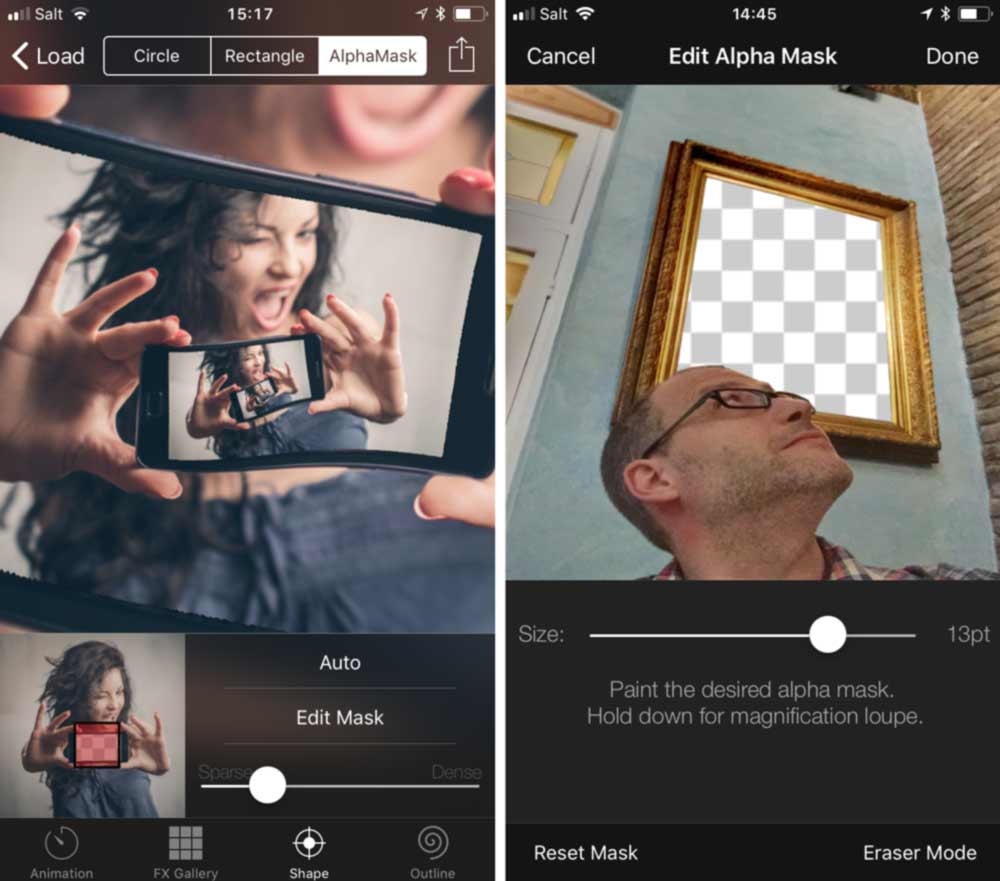
Hat man eine Alphamaske gewählt, dann kann man im Shape-Bereich dennoch mit dem Schieberegler und der Markierung in der Voransicht arbeiten: Der Schieberegler gibt dann vor, wie eng oder weit die Spirale gewickelt ist. Die farbige Bereichsvorschau beeinflusst die Perspektive: Man kann nämlich nicht nur gerade in den ausgestanzten Bereich hineinsehen, sondern sich auch in eine seiner Ecken bewegen – das wirkt dann so, als ob man seinen Kopf über einem tiefen Brunnen oder vor einem Tunnel in die eine oder andere Richtung bewegen würde.
In einem zweiten Schritt wechselt man zur FX Gallery: Die Einstellungen hier beeinflussen die Form der Spirale: Sie ist entweder eng oder weit gewickelt und folgt der Ausgangsform (also dem Rechteck, dem Kreis oder der Alphamaske) linear oder mit zusätzlichen Schnörkeln, Beulen oder Wellen.
Das Bild als zweipolige Spirale winden
Es ist sogar möglich, anstelle der normalen eine zweipolige Spirale zu wählen: Dann bewegen sich die Windungen in der Animation von einem Pol zu anderen. Das sieht toll aus, aber vom Originalmotiv erkennt man meist nicht mehr viel. Wenn man kein allzu abstraktes Resultat haben möchte, wird man sich bei der FX Gallery für eine der einfachen Varianten entscheiden.

Hat man als Form einen Kreis oder ein Rechteck gewählt (keine Alphamaske), dann darf man im Bereich Outline die Spirale in eine Linie einfassen, die man einfärben und mit einem Muster versehen kann.
Exportieren lässt sich das Resultat als Video, als animiertes GIF und als Standbild. Wenn man ein Bewegtbild erzeugt, dann trifft man die Einstellungen dafür im Bereich Animation. Dort gibt man die Zoom-Geschwindigkeit an. Normalerweise wird eingezoomt; tippt man auf Invert, dann erfolgt das Zoom nach aussen. Echt cool ist die Option Parallax: Mit ihr reagiert das Bild auf die Bewegungen des Telefons. Das heisst, man verändert die Perspektive, in der man in die Spirale hineinschaut – ähnlich, wie man oben bei Shape die Blickrichtung festlegen kann.
Und jetzt: Lasst eurer Fantasie freien Lauf!
Fazit: Ich habe seinerzeit im Publisher erklärt, wie man in Photoshop den Droste-Effekt via Pixel Bender erzeugt. Doch da Pixel Bender den Weg alles Irdischen gegangen ist, kommt diese App sehr gelegen – zumal sie auch komfortabler zu benutzen ist, mehr Einstellungen hat und obendrein eine brauchbare Anleitung enthält, wie man gute Resultate erzielt. Auch wenn der Effekt nicht überstrapaziert werden sollte, macht das Experimentieren Spass. Und da man bei einem Selfie eh nicht genug Selbstbezug haben kann, sind die zwei Franken allemal gut investiert.